Spotify をキャンセルする方法を知りたい場合は、ここをご覧ください。 時には、私たち全員が小銭を節約する必要があるため、完全なガイドでサービスを終了する方法を正確に学びましょう。
私たちはあなたにお見せするためにここにいます Spotifyをキャンセルする方法。 彼らはショーは続けなければならないと言いますが、時には音楽を止めなければならない、より正確に言えば、音楽への支払いを止めなければならないことがあります。 支払わなければならないさまざまなサービスが非常に多く、他の製品(私にとっては主にレゴセット)が財布を圧迫しているため、最も重要な用途にお金を節約するために、いくつかのことを一時停止またはキャンセルする必要がある場合があります。
そこで、私たちのガイドは、あなたがそこから抜け出してお金を節約できるように、知っておくべきことをすべて説明するためにここにあります…それともApple Musicに参加するだけですか? それはあなた次第です、本当に。 さらに優れたアプリの記事については、Spotify アカウントの削除方法、Twitter アカウントの削除方法、Instagram アカウントの削除方法、Reddit アカウントの削除方法、iPhone でのアプリの削除方法をカバーするガイドを必ずご確認ください。
ガイドについて詳しく見ていきましょう Spotifyをキャンセルする方法。
Spotifyをキャンセルする方法
Spotify アカウントのキャンセルは、どこを探せばよいのかさえわかっていれば簡単です。 ほとんどの企業はユーザーの購読を継続したいと考えているため、実際に購読を解除するには、いくつかのハードルを飛び越える必要があります。 Spotify をキャンセルする方法を知りたい場合は、次の手順に従ってください。
- Spotify.com/account にアクセスしてアカウントにログインします
- 「プラン」タブの下にある「プランの変更」をクリックします。
- 「Spotifyをキャンセル」と表示されるまで下にスクロールします
- 「プレミアムをキャンセル」をクリックします
- Spotify をキャンセルしましたが、アカウントは次の請求日までアクティブなままです
アプリからSpotify Premiumをキャンセルする方法
App Store から Spotify をダウンロードし、別のデバイスにアクセスできない場合でも、次の手順に従って Spotify プレミアムをキャンセルできます。
- Spotify アプリを開きます
- 設定をクリックします
- アカウントをクリックします
- プレミアムサブスクリプションタブをクリックします
- そこから、Spotify Webページを開いて上記の手順に従います。
これが機能しない場合は、携帯電話の設定に進み、プロフィールをタップして、サブスクリプションを見つけてください。 そこから、Spotify サブスクリプションを見つけて、「サブスクリプションをキャンセル」をクリックします。
以上です、皆さん。 実にシンプルなことです。 パスワードを覚えていれば、Spotify アカウントを簡単にキャンセルできるはずです。 さらに優れたガイドについては、2023 年の最高のモバイル ゲームと最高のモバイル カジュアル ゲームを取り上げた記事をぜひご覧ください。








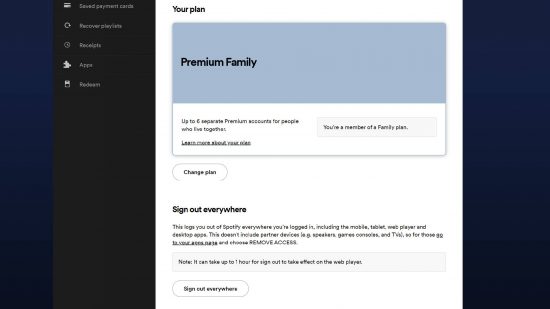
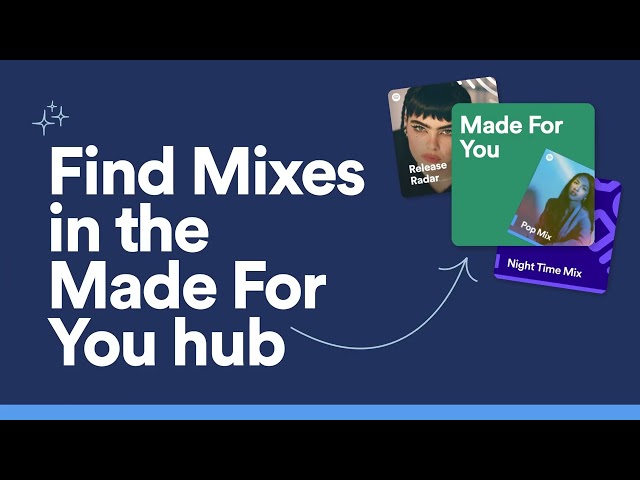
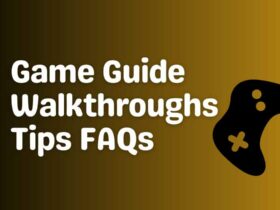

返信を残す